Jika Anda menemukan file EPS dan tidak dapat membukanya, Anda perlu menginstal perangkat lunak untuk melihat atau mengedit gambar yang kompatibel. Untungnya, ada banyak program yang dapat Anda pilih.
Dalam artikel ini, kami akan membahas apa itu file EPS, kegunaannya, dan bagaimana Anda dapat membuka, mengedit, dan mengonversi file EPS.
Apa itu File EPS?
EPS adalah singkatan dari Encapsulated PostScript. File EPS paling umum digunakan oleh aplikasi desain grafis (seperti Adobe Illustrator) untuk menyimpan grafik 2D dan gambar vektor. Biasanya, gambar-gambar ini berupa gambar, desain, atau tata letak. Jenis file EPS juga menyertakan gambar pratinjau tertanam dalam format bitmap.
File EPS juga dapat muncul dengan ekstensi .EPSF dan .EPSI.
Cara Membuka File Gambar EPS
File gambar EPS dapat dibuka menggunakan editor gambar berbasis vektor. Jika Anda mencoba membuka file EPS dengan aplikasi berbasis non-vektor, kemungkinan besar gambar tersebut akan di-raster dan informasi vektornya dihapus dari file tersebut. Untungnya, ada beberapa program yang dapat Anda gunakan untuk membuka, mengedit, atau mengonversi file EPS tanpa merusak file tersebut.
Penampil EPS
EPS Viewer adalah program sederhana dan gratis yang dapat Anda gunakan untuk melihat, memutar, menggeser, dan mengubah ukuran file EPS Anda. Anda juga dapat menggunakan EPS Viewer untuk mengonversi file EPS ke format gambar lain termasuk JPEG atau PNG.
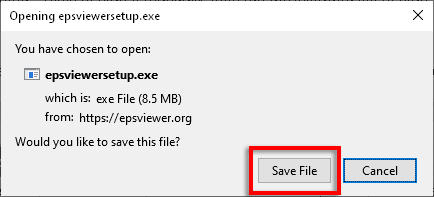
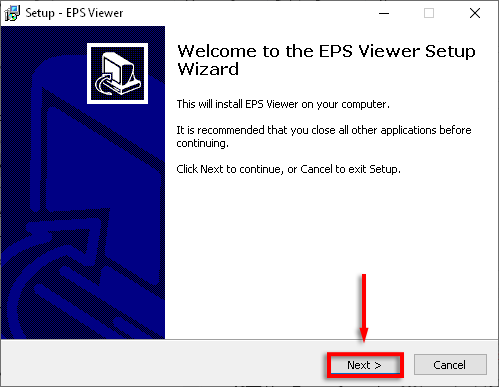
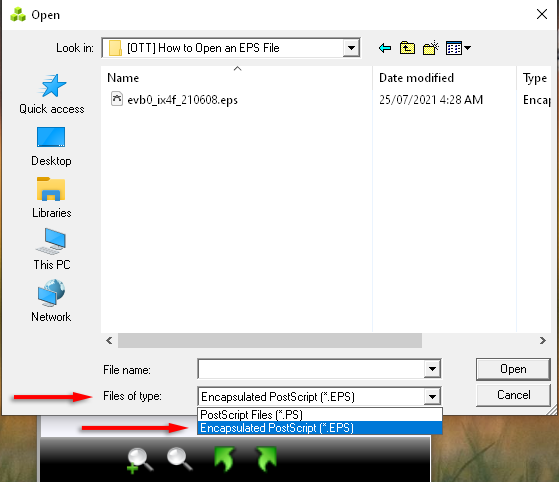
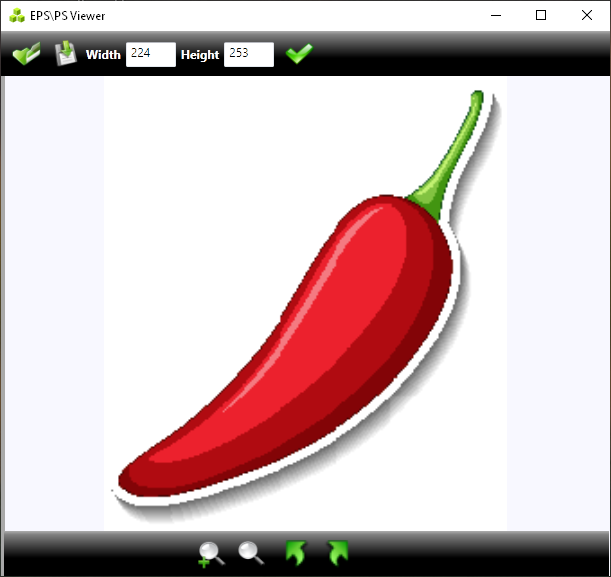
Google Drive
Di antara banyak fungsi lainnya -nya, Google Drive juga dapat membuka file EPS. Google Drive memungkinkan Anda melakukannya secara gratis dan di dalam browser Anda (tanpa instalasi). Yang Anda butuhkan hanyalah akun Google.
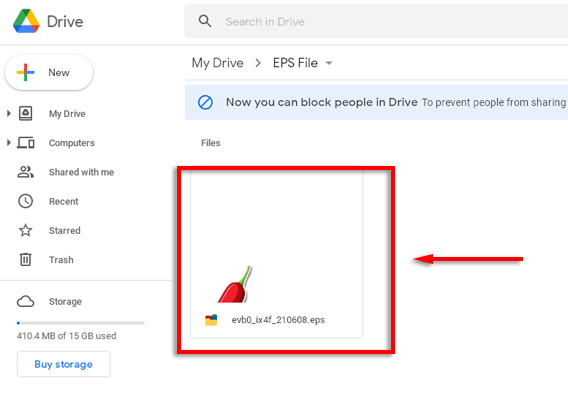
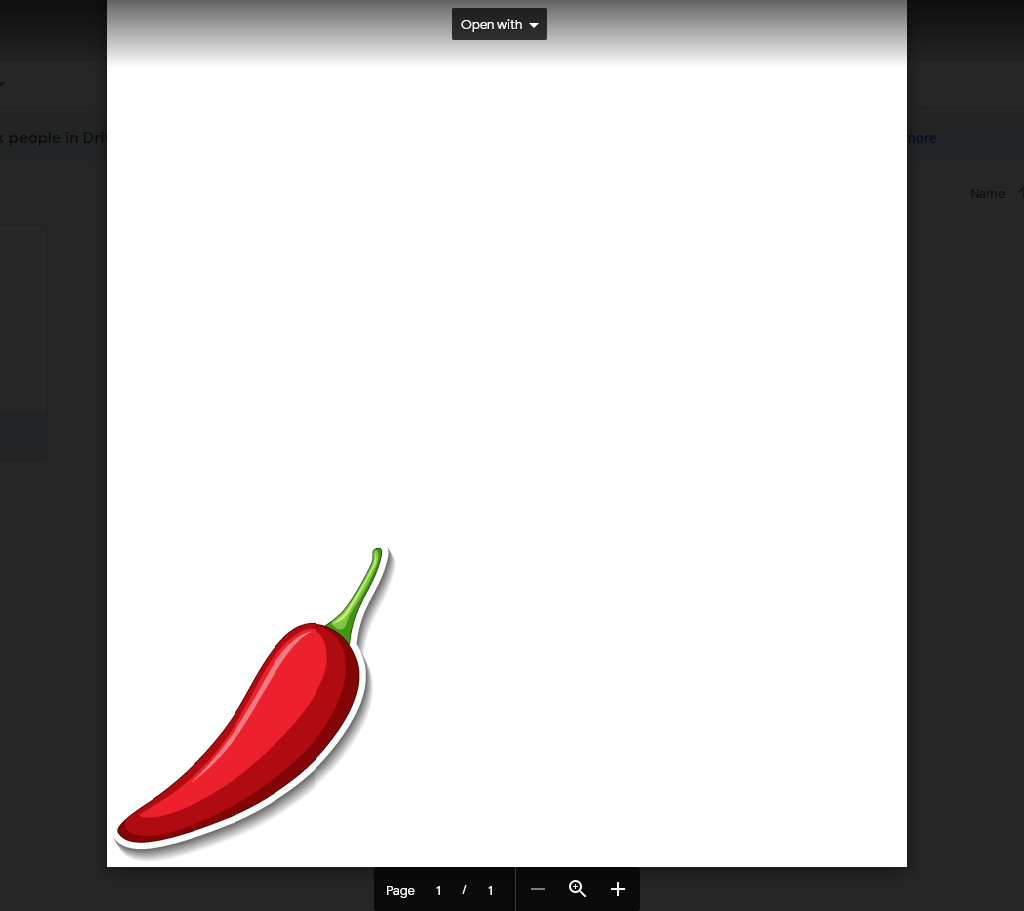
IrfanView
Jika Anda perlu melakukan lebih dari sekadar melihat dan melakukan terjemahan/rotasi sederhana, IrfanView adalah salah satu opsi gratis terbaik. Pengaturannya sedikit lebih rumit, tetapi itu sepadan karena IrfanView mampu membuka berbagai macam file gambar dan melakukan berbagai fungsi pengeditan gambar.
Buka IrfanView Unduh Halaman dan unduh versi 32-bit atau 64-bit tergantung pada OS Anda. Kemudian, instal IrfanView dari folder unduhan Anda.
Untuk membuka dan mengedit file EPS dengan IrfanView, Anda memerlukan paket plugin serta perangkat lunak yang disebut naskah hantu. Untuk menginstal plugin IrfanView, buka Unduh Halaman dan unduh versi 32-bit atau 64-bit. Klik dua kali file .exe dan selesaikan wizard untuk menginstal plugin.
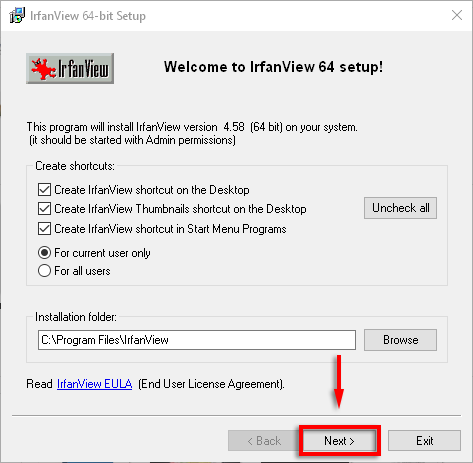
Untuk memeriksa apakah ini telah diinstal dengan benar, buka IrfanView, pilih Bantuan >Plugin Terinstal dan periksa “Postscript.dll”.
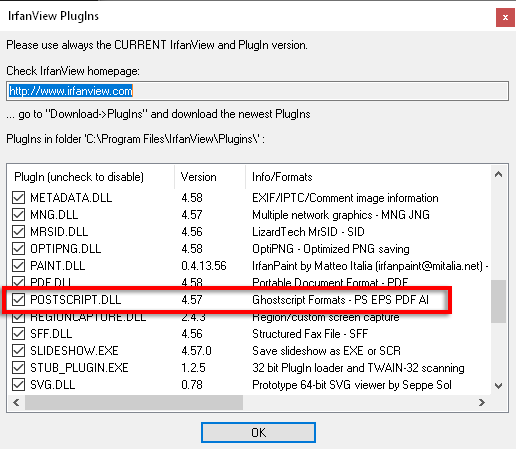
Selanjutnya, buka Ghostscript Unduh Halaman. Pilih Rilis AGPL Ghostscript versi 32-bit atau 64-bit untuk mengunduhnya. Arahkan ke folder unduhan Anda dan klik dua kali .exe untuk menginstalnya.
Sekarang, Anda dapat membuka file EPS di IrfanView. Cukup pilih File >Open dan pilih file .EPS yang ingin Anda edit.
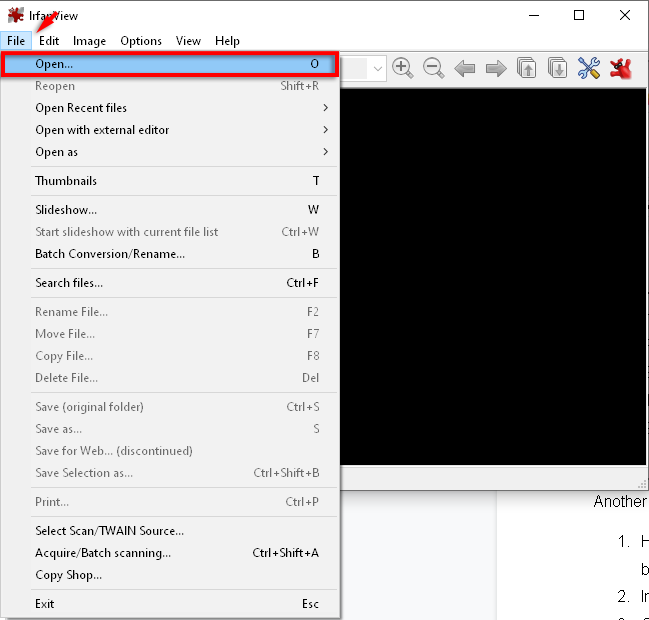
Pastikan di menu tarik-turun jenis file, File PostScript dipilih.
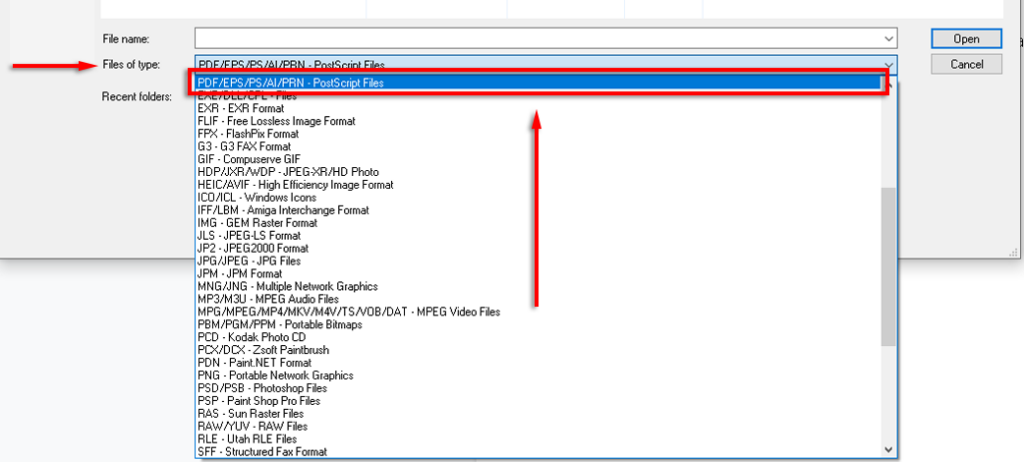
Adobe Illustrator atau Photoshop
Jika Anda juga ingin mengedit file EPS, Anda memerlukan program yang lebih canggih seperti Adobe Ilustrator atau Adobe Photoshop. Kedua program ini akan membuka, mengedit, dan mengkonversi file EPS.
Sayangnya, kedua program ini memerlukan langganan bulanan atau tahunan untuk dapat digunakan. Untuk mengakses program ini, buka situs web Adobe, buat akun (jika Anda belum punya), dan pilih paket berlangganan yang Anda inginkan. Setelah menginstal Illustrator atau Photoshop, Anda dapat melihat dan mengedit file EPS sebagai berikut:
- .
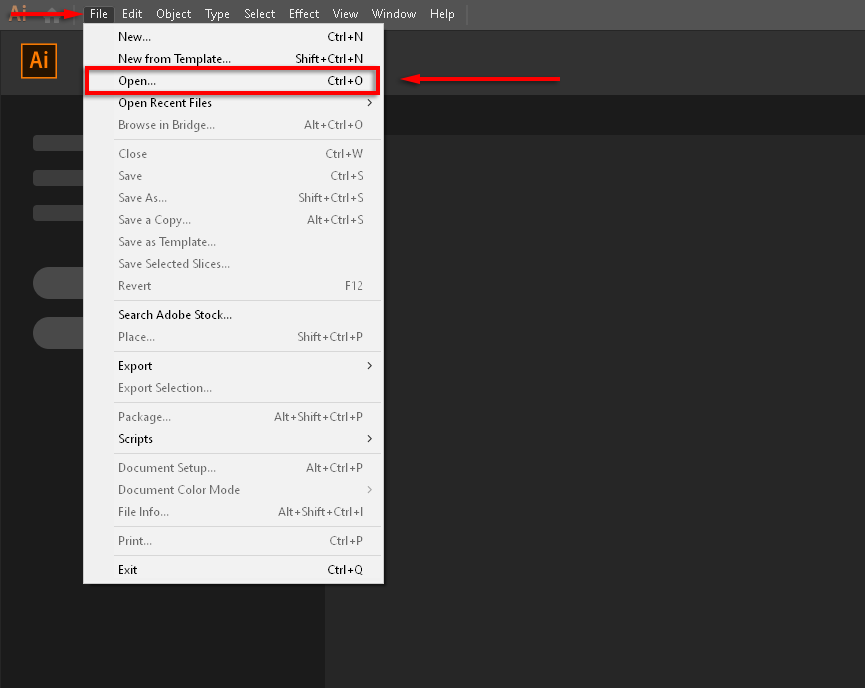
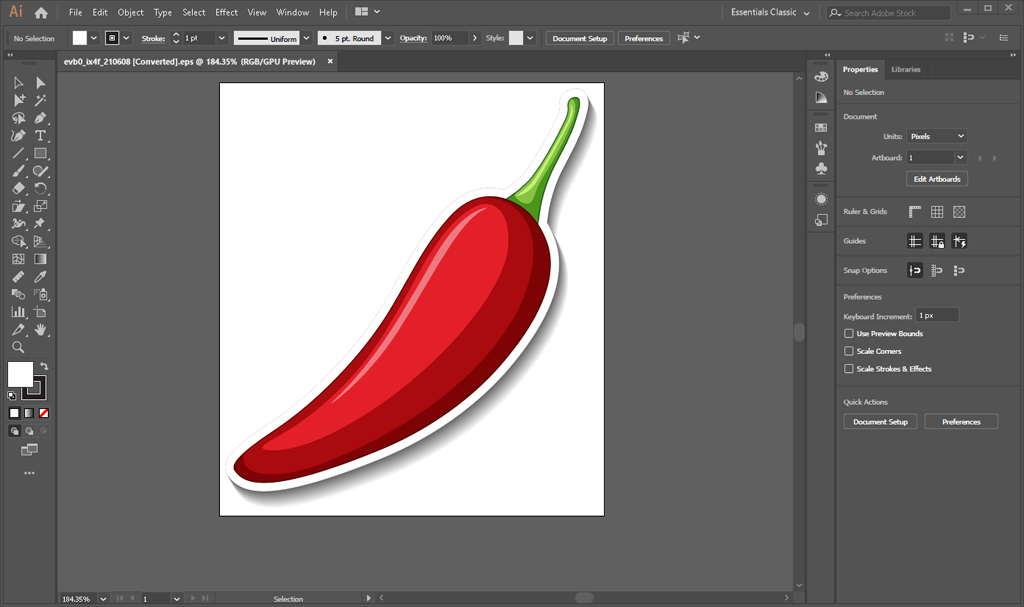
Cara Mengonversi File EPS
Cara termudah untuk mengonversi file EPS adalah dengan menggunakan Konverter EPS. Cukup unggah file EPS Anda yang bertuliskan Unggah file dan pilih format target, resolusi, dan transparansi latar belakang. Terakhir, pilih Mulai . Tunggu hingga file dikonversi lalu unduh hasilnya menggunakan tautan yang tersedia.
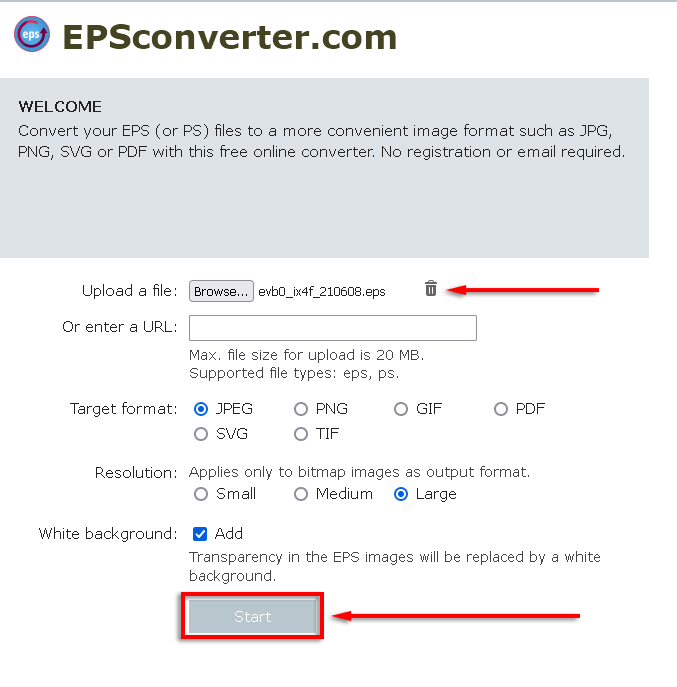
File EPS juga dapat dengan mudah dikonversi menggunakan EPS Viewer atau Adobe Illustrator/Photoshop jika Anda telah mengunduh dan menginstal program tersebut.
Untuk mengonversi melalui Illustrator atau Photoshop, buka file EPS lalu pilih File >Ekspor . Di menu tarik-turun jenis file, pilih jenis file yang ingin Anda konversi.
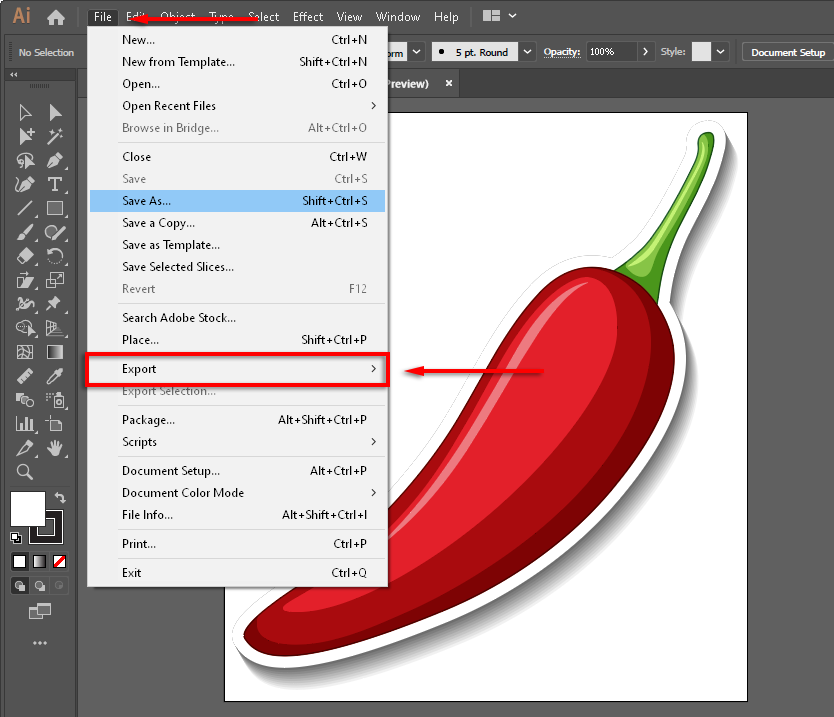
Untuk mengonversi file EPS melalui EPS Viewer, pilih ikon Simpan . Di menu tarik-turun, pilih jenis file yang ingin Anda konversi.
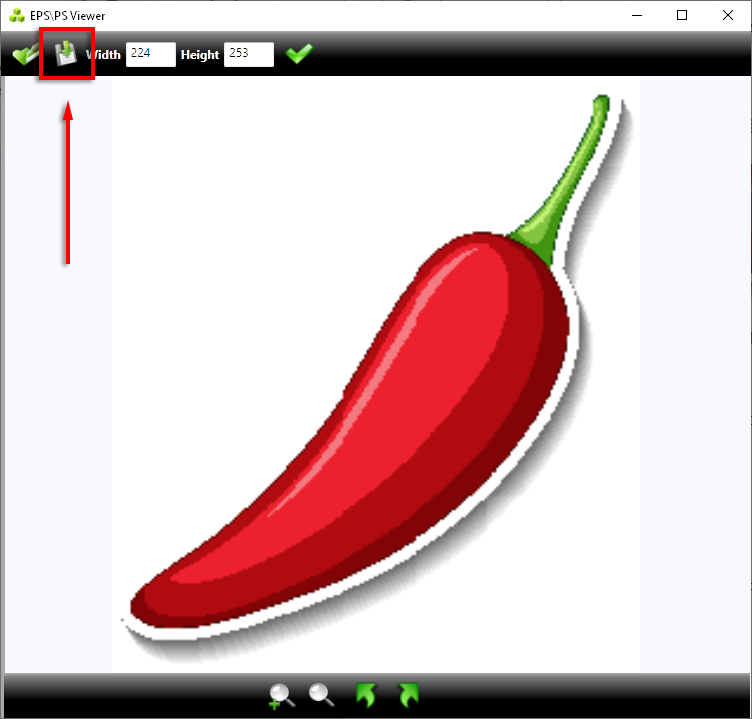
Saatnya Mengedit!
Untungnya, ada banyak aplikasi yang dapat dipilih jika Anda perlu melihat, mengedit, atau mengonversi file EPS. Opsi gratis terbaik Anda mencakup EPS Viewer (jika Anda hanya perlu melihat atau melakukan pengeditan dasar) dan IrfanView (jika Anda perlu melakukan pengeditan tingkat tinggi). Namun, program berbayar seperti Adobe Illustrator atau Photoshop mungkin merupakan pilihan terbaik Anda jika Anda ingin melakukan banyak pekerjaan dengan file EPS.
Solusi mana untuk membuka file gambar EPS yang Anda gunakan? Beri tahu kami di komentar di bawah.
.